Comment configurer https dans Tomcat
Étapes de configuration : 1. Obtenez le certificat SSL ; 2. Configurez le certificat SSL ; 3. Modifiez le fichier de configuration Tomcat ; Introduction détaillée : 1. Vous devez obtenir un certificat SSL, soit un certificat auto-signé, soit un certificat SSL valide auprès d'une agence de certification (telle que Let's Encrypt) 2. Placez le certificat SSL obtenu et les fichiers de clé privée sur le serveur et ; assurez-vous que ces fichiers sont situés dans un emplacement sûr, seuls les utilisateurs disposant d'autorisations suffisantes peuvent y accéder ; 3. Modifier les fichiers de configuration Tomcat, etc.
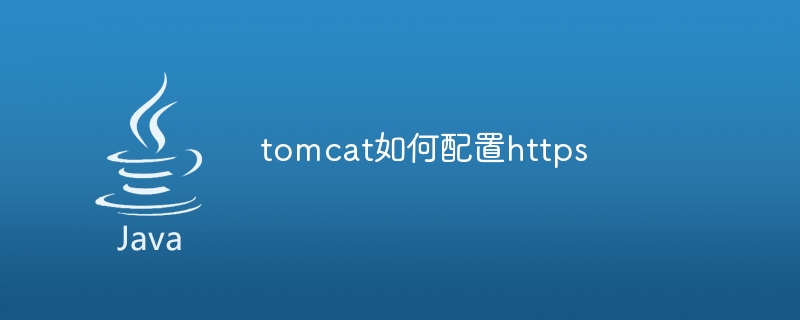
Le système d'exploitation de ce tutoriel : système Windows 10, ordinateur Dell G3.
Pour activer HTTPS sur Tomcat, vous devez effectuer les étapes suivantes :
1. Obtenir un certificat SSL :
Tout d'abord, vous devez obtenir un certificat SSL. Vous pouvez signer vous-même un certificat ou obtenir un certificat SSL valide auprès d'une autorité de certification telle que Let's Encrypt.
2. Configurer le certificat SSL :
Placez le certificat SSL obtenu et le fichier de clé privée sur le serveur. Habituellement, le fichier de certificat est au format .crt ou .pem et le fichier de clé privée est au format .key. Assurez-vous que ces fichiers se trouvent dans un emplacement sécurisé auquel seuls les utilisateurs disposant des autorisations suffisantes peuvent accéder.
3. Modifiez le fichier de configuration Tomcat :
Recherchez le fichier conf/server.xml dans le répertoire d'installation de Tomcat et effectuez les modifications de configuration suivantes :
Recherchez l'étiquette du connecteur, qui est généralement la partie qui écoute. Requêtes HTTP et le port est 8080 . Ajoutez un nouveau connecteur dans la balise Connector pour la connexion HTTPS. L'exemple est le suivant :
<Connector port="443" protocol="HTTP/1.1"
maxThreads="150" SSLEnabled="true"
scheme="https" secure="true"
keystoreFile="/path/to/your/keystore.jks"
keystorePass="your_keystore_password"
clientAuth="false" sslProtocol="TLS"/>
port="443" : Spécifiez le numéro de port pour la connexion HTTPS.
SSLEnabled="true" : Activer SSL.
keystoreFile : Spécifiez le chemin d'accès au certificat SSL.
keystorePass : Spécifiez le mot de passe du certificat SSL.
clientAuth="false" : Spécifie si l'authentification du client est requise, généralement définie sur false.
sslProtocol="TLS" : Spécifiez la version du protocole SSL.
Remplacez /path/to/your/keystore.jks par le chemin et le nom de fichier de votre certificat SSL réel, et remplacez your_keystore_password par le mot de passe du certificat.
4. Redémarrez Tomcat :
Enregistrez et fermez le fichier server.xml. Redémarrez ensuite le serveur Tomcat pour que les modifications prennent effet. Vous pouvez arrêter et démarrer Tomcat à l'aide de ./bin/shutdown.sh et ./bin/startup.sh ou de commandes similaires.
Une fois les étapes ci-dessus terminées, Tomcat doit être configuré pour utiliser HTTPS. Vous pouvez tester si la connexion HTTPS fonctionne correctement en visitant https://votre_domaine.com (remplacez-le par votre nom de domaine actuel) via votre navigateur.
Ce qui précède est le contenu détaillé de. pour plus d'informations, suivez d'autres articles connexes sur le site Web de PHP en chinois!

Outils d'IA chauds

Undress AI Tool
Images de déshabillage gratuites

Undresser.AI Undress
Application basée sur l'IA pour créer des photos de nu réalistes

AI Clothes Remover
Outil d'IA en ligne pour supprimer les vêtements des photos.

Clothoff.io
Dissolvant de vêtements AI

Video Face Swap
Échangez les visages dans n'importe quelle vidéo sans effort grâce à notre outil d'échange de visage AI entièrement gratuit !

Article chaud

Outils chauds

Bloc-notes++7.3.1
Éditeur de code facile à utiliser et gratuit

SublimeText3 version chinoise
Version chinoise, très simple à utiliser

Envoyer Studio 13.0.1
Puissant environnement de développement intégré PHP

Dreamweaver CS6
Outils de développement Web visuel

SublimeText3 version Mac
Logiciel d'édition de code au niveau de Dieu (SublimeText3)

Sujets chauds
 1793
1793
 16
16
 1736
1736
 56
56
 1587
1587
 29
29
 267
267
 587
587
 Comment vérifier le nombre de connexions simultanées dans Tomcat
Apr 21, 2024 am 08:12 AM
Comment vérifier le nombre de connexions simultanées dans Tomcat
Apr 21, 2024 am 08:12 AM
Comment vérifier le nombre de connexions Tomcat simultanées : Visitez la page Tomcat Manager (http://localhost:8080/manager/html) et entrez votre nom d'utilisateur et votre mot de passe. Cliquez sur Statut->Sessions dans la barre de navigation de gauche pour voir le nombre de connexions simultanées en haut de la page.
 Où se trouve le répertoire racine du site Web Tomcat ?
Apr 21, 2024 am 09:27 AM
Où se trouve le répertoire racine du site Web Tomcat ?
Apr 21, 2024 am 09:27 AM
Le répertoire racine du site Web Tomcat se trouve dans le sous-répertoire webapps de Tomcat et est utilisé pour stocker les fichiers d'application Web, les ressources statiques et le répertoire WEB-INF. Il peut être trouvé en recherchant l'attribut docBase dans le fichier de configuration Tomcat.
 Comment déployer plusieurs projets dans Tomcat
Apr 21, 2024 am 09:33 AM
Comment déployer plusieurs projets dans Tomcat
Apr 21, 2024 am 09:33 AM
Pour déployer plusieurs projets via Tomcat, vous devez créer un répertoire webapp pour chaque projet puis : Déploiement automatique : Placez le répertoire webapp dans le répertoire webapps de Tomcat. Déploiement manuel : déployez manuellement le projet dans l'application de gestion de Tomcat. Une fois le projet déployé, il est accessible par son nom de déploiement, par exemple : http://localhost:8080/project1.
 Comment vérifier le numéro de port de Tomcat
Apr 21, 2024 am 08:00 AM
Comment vérifier le numéro de port de Tomcat
Apr 21, 2024 am 08:00 AM
Le numéro de port Tomcat peut être affiché en vérifiant l'attribut de port de l'élément <Connector> dans le fichier server.xml. Visitez l'interface de gestion Tomcat (http://localhost:8080/manager/html) et affichez l'onglet « Statut ». Exécutez "catalina.sh version" à partir de la ligne de commande et regardez la ligne "Port :".
 Comment configurer le nom de domaine dans Tomcat
Apr 21, 2024 am 09:52 AM
Comment configurer le nom de domaine dans Tomcat
Apr 21, 2024 am 09:52 AM
Pour configurer Tomcat pour utiliser un nom de domaine, procédez comme suit : Créez une sauvegarde server.xml. Ouvrez server.xml et ajoutez l'élément Host, en remplaçant example.com par votre nom de domaine. Créez un certificat SSL pour le nom de domaine (si nécessaire). Ajoutez un connecteur SSL dans server.xml, modifiez le port, le fichier de clés et le mot de passe. Enregistrez le fichier serveur.xml. Redémarrez Tomcat.
 Comment exécuter deux projets avec des numéros de port différents dans Tomcat
Apr 21, 2024 am 09:00 AM
Comment exécuter deux projets avec des numéros de port différents dans Tomcat
Apr 21, 2024 am 09:00 AM
L'exécution de projets avec différents numéros de port sur le serveur Tomcat nécessite les étapes suivantes : Modifiez le fichier server.xml et ajoutez un élément Connector pour définir le numéro de port. Ajoutez un élément Context pour définir l'application associée au numéro de port. Créez un fichier WAR et déployez-le dans le répertoire correspondant (webapps ou webapps/ROOT). Redémarrez Tomcat pour appliquer les modifications.
 Comment exécuter HTML et JSP sur Tomcat
Apr 21, 2024 am 09:04 AM
Comment exécuter HTML et JSP sur Tomcat
Apr 21, 2024 am 09:04 AM
Tomcat peut exécuter HTML et JSP. La méthode est la suivante : copiez le fichier HTML dans le sous-répertoire correspondant du répertoire Tomcat et accédez-y dans le navigateur. Copiez le fichier JSP dans le sous-répertoire correspondant du répertoire Tomcat et utilisez la directive <%@ page %> pour spécifier le code Java et y accéder dans le navigateur.
 Nombre maximum de connexions Tomcat et nombre maximum de threads
Apr 21, 2024 am 09:22 AM
Nombre maximum de connexions Tomcat et nombre maximum de threads
Apr 21, 2024 am 09:22 AM
Le nombre maximum de connexions Tomcat limite le nombre de clients connectés en même temps, tandis que le nombre maximum de threads limite le nombre de threads pouvant gérer les requêtes en même temps. Ces limites empêchent l'épuisement des ressources du serveur et sont configurées en définissant les propriétés maxConnections et maxThreads dans server.xml pour qu'elles correspondent à la capacité et à la charge du serveur.





